Berbagi Tips nih... buat teman teman Blogger Semuanya. Jika Komentar Blog teman-teman sudah di bawah postingan Pasti Kotaknya Mulus, Nah bagi teman teman yang ingin menambahkan Background atau Memodifikasinya silahkan lanjut yah bacanya :d.. Disini jg ada.
Sebenarnya Cukup Mudah kok Teman teman tinggal Pasang kode CSS berikut ini:
.comment-form { background:#EBFFED; border:5px solid #33FF33; margin:0 10px 20px 10px; padding:0 0 0 15px; }
Silahkan Masuk Ke Edit HTML dan Copy Paste Kode yang di berikan kemudain letakan di atas kode ]]>
Kode di atas untuk Memodifikasi Background Komentar dengan Warna dan border, Ganti EBFFED untuk background dan 33FF33 untuk border. Jika Perlu Silahkan juga Atur Margin dan Padding, Sesuaikan dengan Blog masing Masing.
Jika Ingin Lebih Cantik Bisa Juga Kok dengan menambahkan Background Gambar... Caranya sama seperti yang atas tapi Cuman beda Kodenya aja dikit yaitu: :D
.comment-form { background:url(http://i261.photobucket.com/albums/ii65/adephotobucket/kotak-komentar.gif) no-repeat; }
Silahkan Ganti yang Warna Biru Miring... Sesuai dengan Background Komentar pilihan Masing Masing... Hasilnya bisa di lihat di bawah ini: Gambar 1 Untuk yang Biasa, sedangkan gambar 2 menggunakan background. :)
Selamat mencoba....
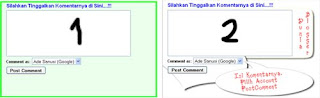
Sebenarnya Cukup Mudah kok Teman teman tinggal Pasang kode CSS berikut ini:
.comment-form { background:#EBFFED; border:5px solid #33FF33; margin:0 10px 20px 10px; padding:0 0 0 15px; }
Silahkan Masuk Ke Edit HTML dan Copy Paste Kode yang di berikan kemudain letakan di atas kode ]]>
Kode di atas untuk Memodifikasi Background Komentar dengan Warna dan border, Ganti EBFFED untuk background dan 33FF33 untuk border. Jika Perlu Silahkan juga Atur Margin dan Padding, Sesuaikan dengan Blog masing Masing.
Jika Ingin Lebih Cantik Bisa Juga Kok dengan menambahkan Background Gambar... Caranya sama seperti yang atas tapi Cuman beda Kodenya aja dikit yaitu: :D
.comment-form { background:url(http://i261.photobucket.com/albums/ii65/adephotobucket/kotak-komentar.gif) no-repeat; }
Silahkan Ganti yang Warna Biru Miring... Sesuai dengan Background Komentar pilihan Masing Masing... Hasilnya bisa di lihat di bawah ini: Gambar 1 Untuk yang Biasa, sedangkan gambar 2 menggunakan background. :)
Selamat mencoba....
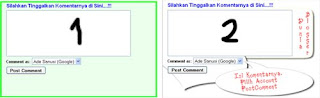
Modifikasi Kotak Komentar Dengan Gambar 2
9 out of 10 based on 10 ratings. 9 user reviews.



 :
: 
 :kr
:kr
 :nohope
:nohope
 :ngacir
:ngacir
 :salahkamar
:salahkamar
 :cool
:cool
 :mewek
:mewek
 :babyboy
:babyboy
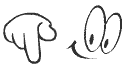 :95
:95


:45
:10 mantap bro,boleh ney di coba,tapi isa kasi tau gak gemana cara na masang emo kaskus ama replay di kolom komentar kaya punya agan ney .
thanks kunjunganny Gan.. coba aj buka;
http://imdad-gresik.blogspot.com/2010/08/cara-pasang-emotions-tentara-pada-kotak.html
http://imdad-gresik.blogspot.com/2010/08/pasang-emotion-cewek-sexy-pada-kotak.html
Mntap2 banget